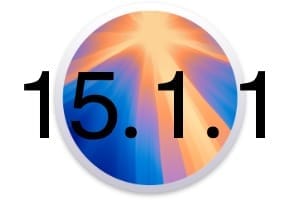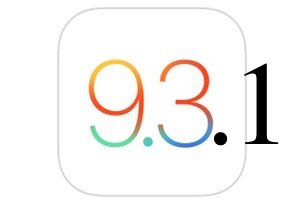您是执行者之一在 iPhone、iPad、iPod touch 上安装 iOS 11?您对所获得的表现根本不满意吗?因此,本教程将帮助您将 iOS 11 降级到 iOS 10。换句话说,这里有几个步骤如何非常简单地返回到 iOS 10。如果您使用的是 Mac,请考虑额外阅读降级 macOS High Sierra (10.13) 与 macOS Sierra (10.12)。
将 iOS 11 降级到 iOS 10:保存到 iTunes
我们假设您很谨慎,并且在迁移到 iOS 11 之前您已考虑在 Mac(或 PC)上备份 iOS 10 数据。浏览最新版本的 iTunes,选择您的 iPhone/iPad/iPod touch、摘要和备份以及立即备份按钮。如果您没有 iOS 10 备份,一切也不会丢失,我们邀请您浏览我们的文章恢复 iPhone/iPad/iPod 上已删除的数据它仍然可以帮助您从 iOS 设备、iTunes 或 iCloud 恢复数据。
将 iOS 11 降级到 iOS 10:下载 IPSW 文件
您现在需要为您的 iPhone / iPad / iPod touch 下载最新的 IPSW 固件文件。您将在我们与 iOS 10.3.3 更新相关的文章中找到最新的 Apple 官方链接。如果您正在寻找其他版本,请参阅iOS macOS 新闻我们网站的。作为示例,下载与您的设备对应的 IPSW 文件并将该文件放在桌面上。对于我们的 iPhone 6s 来说,它将是名为“iPhone_4.7_10.3.2_14F89_Restore.ipsw”的项目(对我们来说小于 3 GB!)。以下是所有 Apple 设备的 IPSW 列表(点击您的设备进行下载):
- iPhone 7
- iPhone 7 Plus
- iPhone 6s
- iPhone 6s Plus
- iPhone 6
- iPhone 6 Plus
- iPhone SE
- iPhone 5s
- iPhone 5
- iPhone 5c
- 10.5 英寸 iPad Pro 2017
- 9.7英寸iPad 2017
- 12.9 英寸 iPad Pro 2017
- 12.9 英寸 iPad Pro 2016
- 9.7 英寸 iPad Pro 2016
- iPad Air 2 (iPad 6)
- iPad 空气 (iPad 5)
- iPad 4
- 迷你iPad 2
- iPad迷你3
- iPad迷你4
- iPod Touch 第 6 代
在 Mac 版 iTunes 中,按下键盘组合键 Option (ALT⌥),同时单击“恢复 iPhone”按钮...如果您使用的是 Windows 10 或其他系统,则按下键盘组合键 Shift (⇧) + 单击“恢复 iPhone”按钮...
在打开的新窗口中,逻辑上选择您的 iPSW 文件,然后单击“打开”。您所要做的就是按照说明恢复 iOS 10。任务完成!
重新安装 iOS 10 后,您可以恢复最新的 iOS 10 备份来查找您的个人数据。如果您不知道如何操作,请继续使用我们的文件将您的数据复制到新 iPhone(例如:6s 到 7、7 到 8)。